Cara mencadangkan profil browser Brave

Panduan lengkap untuk mencadangkan dan memulihkan profil pengguna di browser Brave dengan langkah-langkah yang jelas dan aman.
The uGet downloader adalah cross-platform download manager yang memungkinkan pengguna untuk men-download file pada kecepatan yang lebih cepat. Ini juga memungkinkan pengguna untuk menjeda dan melanjutkan unduhan file, dan bahkan menangani protokol butik seperti Torrent dan lainnya.
Dalam panduan ini, kita akan membahas cara menginstal uGet download manager ke semua sistem operasi berbasis Linux open-source utama. Selain itu, kami akan menunjukkan cara mengintegrasikan pengelola unduhan dengan Firefox sehingga secara otomatis menangani semua unduhan file.
Catatan: meskipun tutorial ini terutama berfokus pada platform Linux, uGet juga tersedia di sistem operasi lain, seperti Windows, BSD, dan Android. Jika Anda ingin mendapatkan uGet untuk platform non-Linux, klik di sini !
Menginstal uGet di Linux
Alat pengunduh uGet tidak diinstal sebelumnya dengan sistem operasi Linux arus utama. Untuk alasan ini, kita harus mendemonstrasikan cara menginstal alat pengunduh uGet sebelum kita membahas cara mengintegrasikannya dengan Firefox, atau cara menggunakannya.
Untuk memulai instalasi uGet di PC Linux Anda, buka jendela terminal dengan menekan Ctrl + Alt + T atau Ctrl + Shift + T pada keyboard. Kemudian ikuti petunjuk penginstalan baris perintah yang diuraikan di bawah ini yang sesuai dengan sistem operasi yang Anda gunakan saat ini.
Ubuntu
Di Ubuntu Linux, Anda dapat menginstal program pengunduh uGet dengan pengelola paket Apt .
sudo apt install uget
Debian
Mereka yang menggunakan Debian Linux akan dapat mengatur program pengunduh uGet dengan menggunakan perintah Apt-get berikut di bawah ini.
sudo apt-get install uget
Arch Linux
Pengguna Arch Linux dapat mengatur program pengunduh uGet dengan menjalankan perintah Pacman di bawah ini.
sudo pacman -S uget
Fedora
Di Fedora Linux, dimungkinkan untuk menginstal uGet dengan manajer paket dnf .
sudo dnf instal uget
BukaSUSE
Pengguna OpenSUSE bisa mendapatkan program pengunduh uGet melalui repositori perangkat lunak Oss. Gunakan pengelola paket zypper untuk membuatnya berfungsi.
sudo zypper instal uget
Kode sumber
Pengunduh uGet cukup populer, dan banyak distribusi Linux memiliki aplikasi di repositori perangkat lunak mereka. Yang mengatakan, beberapa sistem operasi Linux yang kurang dikenal mungkin tidak tersedia untuk instalasi.
Jika Anda menggunakan sistem operasi Linux yang tidak menyediakan uGet untuk penginstalan, satu-satunya cara untuk membuatnya berfungsi adalah dengan mengunduh kode sumber dan mengompilasinya dari awal. Buka halaman ini di sini untuk mengambil uGet.
Menyiapkan integrasi Firefox
Untuk mengintegrasikan pengunduh uGet dengan browser web Firefox, perbarui PC Linux Anda untuk menginstal tambalan terbaru. Kemudian, ikuti petunjuk langkah demi langkah di bawah ini.
Langkah 1: Pengunduh uGet tidak akan berfungsi dengan browser web Firefox tanpa menginstal alat uGet Integrator. Untuk menginstal alat uGet Integrator, buka jendela terminal. Kemudian, ikuti petunjuk penginstalan baris perintah yang sesuai dengan sistem operasi Linux yang Anda gunakan.
Ubuntu
Pertama, tambahkan PPA ke Ubuntu dengan perintah add-apt-repository .
sudo add-apt-repository ppa:uget-team/ppa
Selanjutnya, jalankan perintah pembaruan untuk mengaktifkan repositori perangkat lunak uGet.
sudo apt update
Terakhir, instal alat uGet Integrator di Ubuntu dengan apt install.
sudo apt install uget-integrator
Debian
Sayangnya tidak ada PPA untuk Debian. Sebagai gantinya, Anda harus menginstalnya melalui skrip SH.
wget https://raw.githubusercontent.com/ugetdm/uget-integrator/master/install/linux/install_uget_integrator.sh chmod +x install_uget_integrator.sh ./install_uget_integrator.sh
Arch Linux
uGet Integrator tersedia untuk semua pengguna Arch melalui Pacman .
sudo pacman -S uget-integrator-firefox
Fedora
Di Fedora, Anda harus menjalankan skrip SH untuk menginstal uGet Integrator, karena tidak ada paket RPM atau repositori Fedora yang tersedia.
wget https://raw.githubusercontent.com/ugetdm/uget-integrator/master/install/linux/install_uget_integrator.sh chmod +x install_uget_integrator.sh ./install_uget_integrator.sh
BukaSUSE
Tidak ada paket RPM atau repositori untuk pengguna OpenSUSE Linux. Untuk membuatnya berfungsi, Anda harus menjalankan skrip SH.
wget https://raw.githubusercontent.com/ugetdm/uget-integrator/master/install/linux/install_uget_integrator.sh chmod +x install_uget_integrator.sh ./install_uget_integrator.sh
Langkah 2: Setelah menginstal alat uGet Integrator di PC Linux Anda, sekarang saatnya untuk menginstal add-on Firefox uGet. Pengaya ini akan memungkinkan browser web Firefox untuk berkomunikasi dengan program uGet Integrator yang diinstal pada PC Linux Anda pada langkah 1.
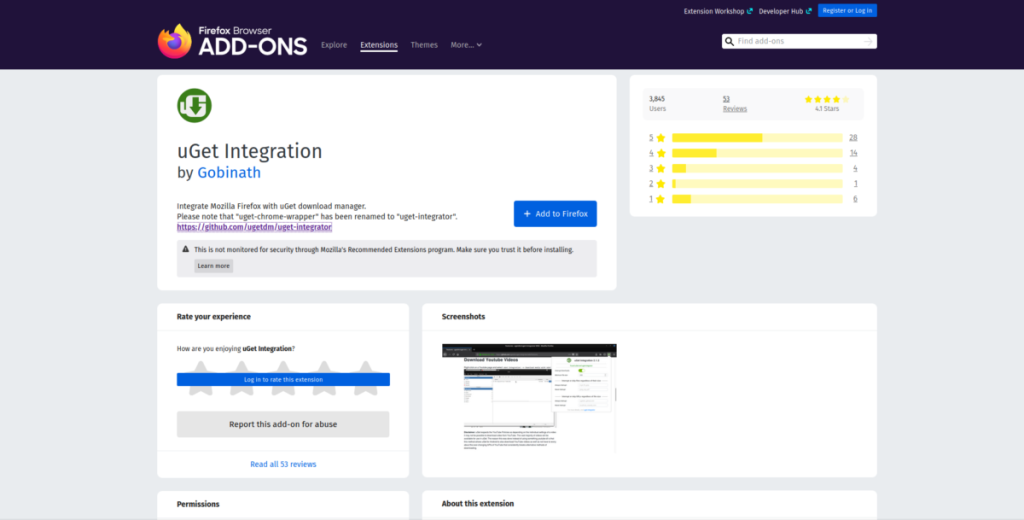
Perlu diingat bahwa addon ini tidak diverifikasi oleh Mozilla. Ini aman, karena uGet adalah pengembang yang bereputasi baik tetapi perlu disebutkan. Untuk menginstal addon, klik di sini .
Langkah 3: Mulai ulang peramban web Firefox. Memulai ulang tidak diperlukan. Namun, add-on dapat bekerja paling baik setelah browser memiliki kesempatan untuk memulai ulang.
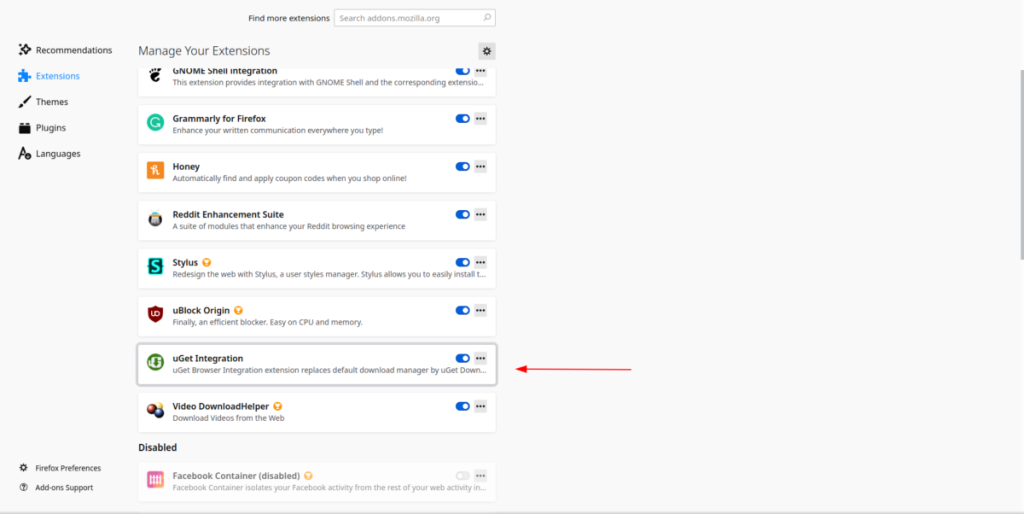
Langkah 4: Buka uGet Downloader di desktop Linux Anda.
Langkah 5: Salin file desktop uGet ke ~/.config/autostartfolder untuk memungkinkan uGet memulai secara otomatis saat masuk.
mkdir -p ~/.config/autostart/
cp /usr/share/applications/uget-gtk.desktop ~/.config/autostart/
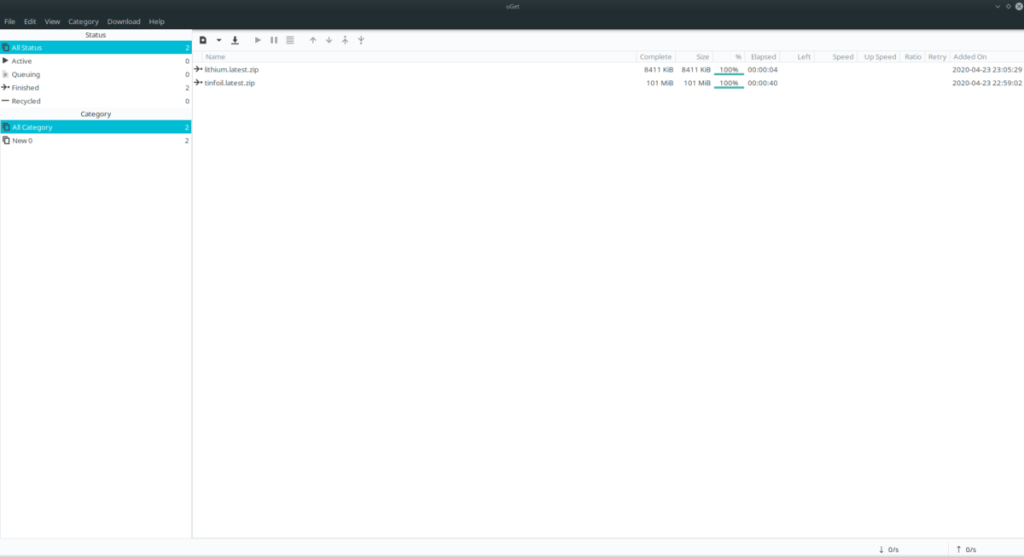
Setelah autostart diatur untuk uGet, proses konfigurasi selesai. Dari sini, ketika Anda mengunduh file apa pun, uGet akan menanganinya daripada browser web Firefox. Menikmati!
Panduan lengkap untuk mencadangkan dan memulihkan profil pengguna di browser Brave dengan langkah-langkah yang jelas dan aman.
Pelajari cara menginstal Linux Lite, sistem operasi berbasis Ubuntu yang ringan dengan antarmuka XFCE4.
Jika Anda menggunakan banyak PPA di PC Ubuntu dan baru saja meningkatkan ke Ubuntu 20.04, Anda mungkin memperhatikan bahwa beberapa PPA Anda tidak berfungsi, karena
Baru mengenal Linux dan ingin menambahkan musik Anda ke Rhythmbox tetapi tidak yakin bagaimana melakukannya? Kami dapat membantu! Ikuti panduan ini saat kami membahas cara mengatur
Apakah Anda perlu mengakses PC atau Server Ubuntu jarak jauh dari PC Microsoft Windows Anda? Tidak yakin tentang bagaimana melakukannya? Ikuti bersama dengan panduan ini saat kami tunjukkan kepada Anda
Apakah Anda menggunakan browser web Vivaldi sebagai driver harian Anda di Linux? Apakah Anda mencoba mencari cara untuk mencadangkan pengaturan browser Anda untuk penyimpanan yang aman? Kami
Cara Mengunduh Podcast Dari Terminal Linux Dengan Podfox
Cara Menemukan File Duplikat Dan Membersihkannya Di Linux Dengan FSlint
Apakah Anda membutuhkan klien podcast yang bagus dan elegan untuk desktop Linux Anda? Jika demikian, Anda perlu mencoba CPod. Ini adalah aplikasi kecil yang ramah yang membuat mendengarkan
TuxGuitar adalah alat pembuat musik open-source. Dengan itu, pengguna dapat membuat dan mengedit tabulasi gitar mereka sendiri. Dalam panduan ini, kita akan membahas bagaimana caranya








